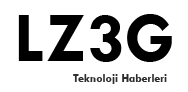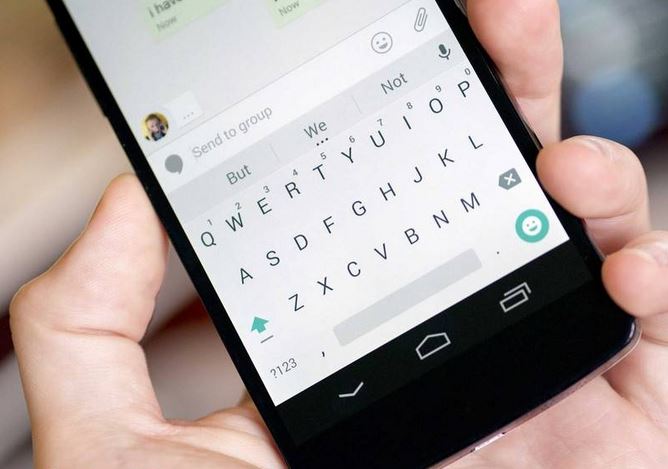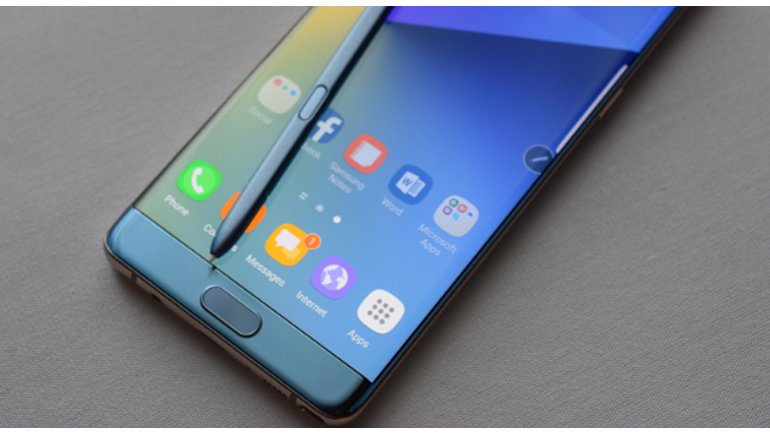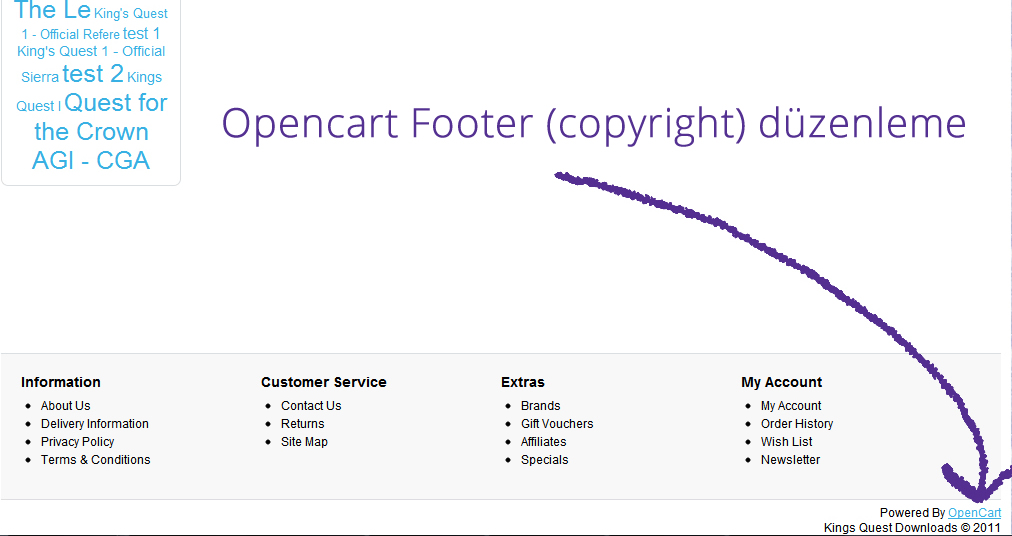Nasıl Düzeltilir “Maalesef Android Klavyesi Durduruldu”
çalışırsanız yapın, çalışmıyor görünün. İstediğiniz zaman gönderebileceğiniz aceleci mesajlar için Android’inizi seviyorsunuz ve şimdi “Maalesef Android klavye durdu” mesajını görüyorsunuz.
Şüphesiz, sorunu çabucak düzeltmek istiyorsunuz. Düzeltmek için çözüm arıyorsanız “Ne yazık ki, Android klavye durdu”, okumaya devam edin. Çözümler, Samsung, HTC, Sony Xperia, Motorola, LG ve diğer Android cihazları da dahil olmak üzere çoğu Android cihazında çalışmalıdır.
“Ne yazık ki, Android klavye durdu” için çözümler
Çözüm 1: Klavyeyi yeniden başlatın
Klavyeyi yeniden başlatmak, sorunun çözülmesinde çok etkili olabilir. Birkaç okuyucu bunun faydalı olduğunu keşfetti. Bazıları, sorunun daha sonra geri döndüğünü bildirirken, bazıları sorunu klavyenin yeniden başlatıldığında çözülen tek seferlik bir sorun olarak görmüştür.
Cihazın Ayarlar menüsüne gidin
Uygulamalar bölümüne ilerleyin ve Uygulama Yöneticisi üzerine hafifçe vurun
“Tümü” sekmesine gitmek için hızlıca kaydırın
Şimdi uygulama Android Klavye’yi arayın ve üzerine dokunun
Şimdi klavyeyi durdurmak için Force Stop üzerine dokunun
Ayarlar menüsünden çıkıp klavyeyi kullanmaya geri dönün ve çalışıp çalışmadığını kontrol edin. Üçüncü taraf bir klavyeyi kullanırsanız veya cihaz üreticisi kendi klavyesini kurduysa, kullanımdaki klavyeyi aramalısınız. Samsung kullanıcıları Samsung klavyesini kullandıklarını görecekleri için, uygulamalar kapsamında Samsung klavyesini aramalısınız.
Çözüm 2: Cihazı Yeniden Başlatın
Sorun düzelmediyse, uygulamanın bir yeniden başlatma yardımıyla düzeltilebilecek bir hata olabilir. Bir cihazın yeniden başlatılması, temel uygulama sorunlarını çözebilir ve cihazdaki basit hataları düzeltebilir. Cihazı yeniden başlatın ve klavyenin çalışıp çalışmadığını kontrol edin. Çoğu okuyucu, bunu sorunun kalıcı bir çözümü olarak görmüştür; ancak sorunun geri dönmesini isteyenler için diğer çözümleri deneyin.
Çözüm 3: Klavye için Önbellek ve Verileri Temizle
Bir uygulamanın önbellek ve verilerini silmek, hatalar yüzünden muhtemelen bozulmuş veya sorun yaratan dosyaları temizlemenize izin verir. Önbellek dosyalarını sildiğinizde önemli bilgiler silinmezken, veri dosyalarını herhangi bir uygulamadan sildiğinizde kişisel ayarlarınızı kaybedersiniz. Klavyede belirli değişiklikler yapmış olsaydınız, bu ayarları kaybedersiniz. Klavye ayarlarına geri dönüp değişiklikleri bir kez daha yapmak zorunda kalacaksınız.
Cihazınızın Ayarlar menüsüne gidin
Uygulamalar bölümünün altında olan Uygulama Yöneticisi üzerine hafifçe vurun
“Tümü” uygulamalarını içeren sekmeye hızlıca kaydırın
Şimdi klavye uygulamasını arayın. Üçüncü taraf bir klavyeyi taktıysanız ya da hisse senedi Android’in üstünde üreticinin cildiniz varsa, Android Klavye ya da kullandığınız klavye olabilir.
Klavye uygulamasına dokunun
Önbelleği Temizle’ye dokunun
Şimdi Verileri Temizle’ye dokunun
Onaylamak için dokunun.
Önbellek ve veri dosyaları silindikten sonra, cihazınızı yeniden başlatın ve klavyenin çalışıp çalışmadığını kontrol edin.
Çözüm 4: Sözlük Uygulaması için Önbellek ve Veri Dosyalarını Temizlez
Sözlük uygulaması klavye uygulamasıyla yakından bağlantılıdır. Herhangi bir nedenle “maalesef klavye durdu” hatasını alırsanız, bunun sözlük uygulamasındaki bozuk dosyalardan olabileceği ihtimali var demektir. Bu dosyaların silinmesi, sorunun çözülmesinde yardımcı olabilir.
Cihazınızın Ayarlar menüsüne gidin
Uygulamalar Yöneticisi’ne dokunun
“Tümü” sekmesine gitmek için hızlıca kaydırın
Tarama yapın ve Sözlük uygulamasını bulun ve üzerine dokunun
Önbelleği Temizle’ye dokunun
Verileri Temizle’ye dokunun
Onaylamak için dokunun.
Önbellek ve veri dosyaları silindikten sonra sorunun giderilip giderilmediğini kontrol edin.